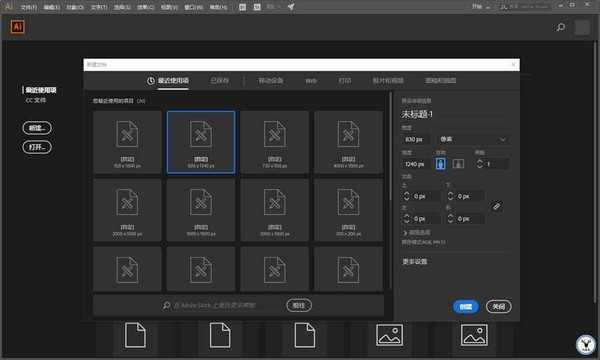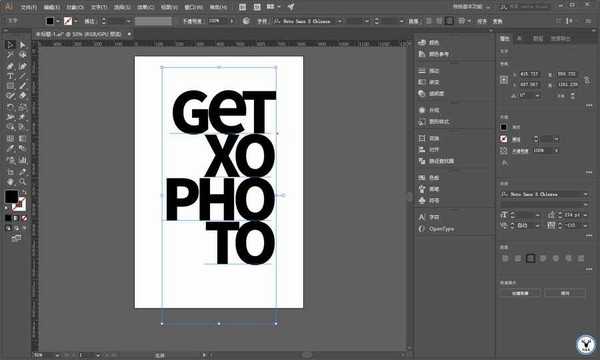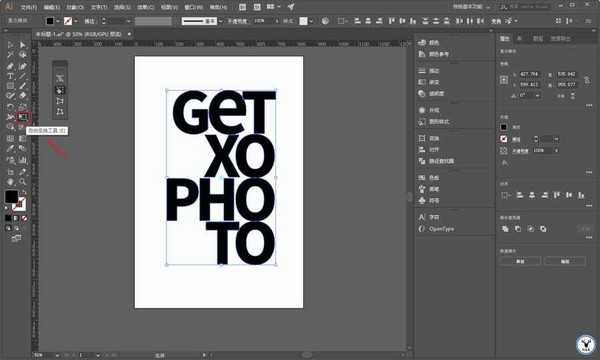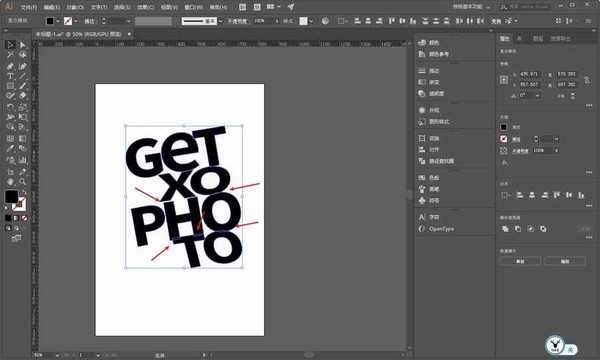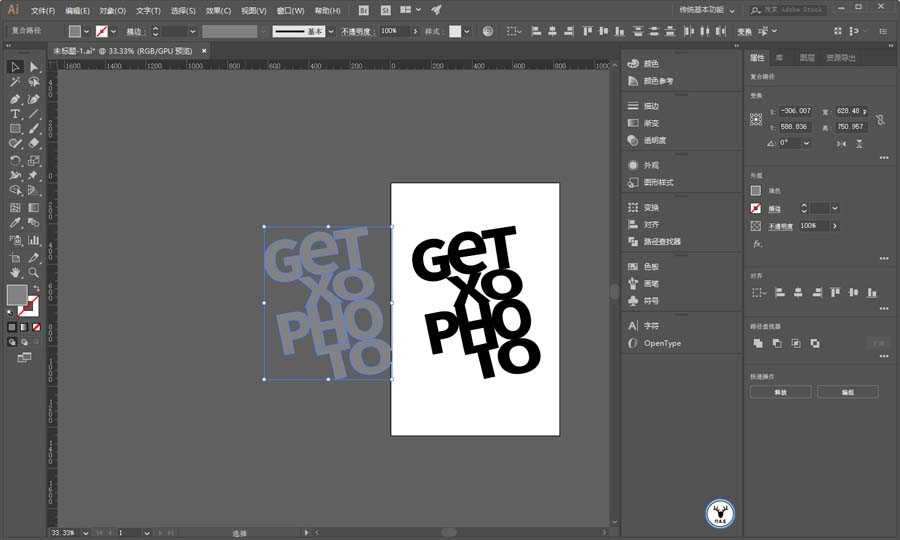ps中想要设计一款立体的剪纸效果的文字海报,该怎么设计恩?下面我们就来看看详细的教程。
- 软件名称:
- Adobe Photoshop CC 2018 v19.0 简体中文正式版 32/64位
- 软件大小:
- 1.53GB
- 更新时间:
- 2019-10-24立即下载
打开Ai新建画板,尺寸随意:
打上文字:
Ctrl+Shift+O将文字轮廓化,并且取消编组以后,选择自由变换工具:
把每个部分分别变形做出透视来:
凭感觉弄吧,就做出类似阶梯的感觉吧,弄完大概这样,然后红色箭头处你会发现有些重合比较多,有些间距比较大:
调整细节,让字母与字母之间刚刚重合就好:
耐心一点吧,调整锚点的时候,善用对齐工具,会方便很多,最后搞完大概这样子:
复制出来一份,为了方便观察先改成一个灰色吧,然后让它置于顶层:
可以暂时锁定上面的字母,然后对下面的黑色字母进行变形扭曲,做成投影的样子:
上一页12 3 下一页 阅读全文